

01 打开随书光盘中的“\素材文件\第12章\实例155.dwg”文件,如图12-14所示。
02 选择菜单【视图】│【显示】│【ViewCube】│【设置】命令,系统弹出【ViewCube设置】对话框,如图12-15所示,将ViewCube大小设置为最大,并勾选“将ViewCube设置为当前UCS方向”,单击【确定】按钮。
03 单击ViewCube的【上】平面,如图12-16所示。模型的视图方向调整到俯视的方向,如图12-17所示。

图12-14 模型素材

图12-15 【ViewCube设置】对话框

图12-16 选择视图平面
04 将鼠标指针移到ViewCube右上角,出现旋转箭头的显示,如图12-18所示,单击顺时针旋转箭头,使视图旋转90°,如图12-19所示。
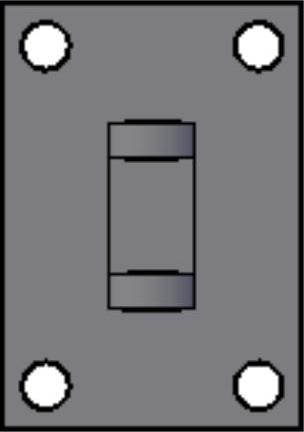
图12-17 俯视效果
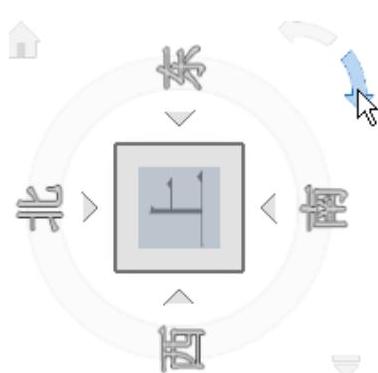
图12-18 旋转视图
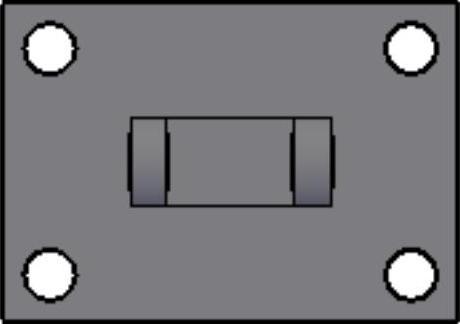
图12-19 视图旋转的效果
提示
旋转控制箭头只有在视图为正视某个平面时才能使用(www.xing528.com)
05 在ViewCube上,单击【上】平面东南方向的角点,如图12-20所示。模型视图调整到东南等轴测方向,如图12-21所示。
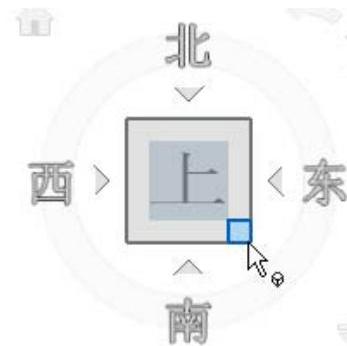
图12-20 选择角点
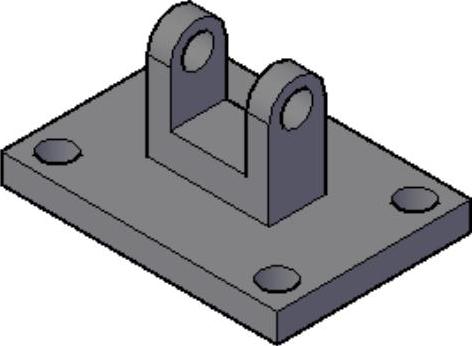
图12-21 模型的等轴测视图
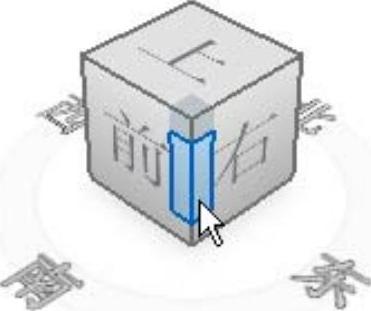
图12-22 选择边线
06 在ViewCube上,单击【前】、【右】两平面相交边线,如图12-22所示。模型视图调整到如图12-23所示的视图方向。
07 单击ViewCube下WCS旁边的展开箭头,弹出选项如图12-24所示,选择【新UCS】,按命令行提示创建新UCS,将X轴旋转90°,新建UCS之后,ViewCube的方向变换到新UCS的方向,如图12-25所示。

图12-23 边线视图效果
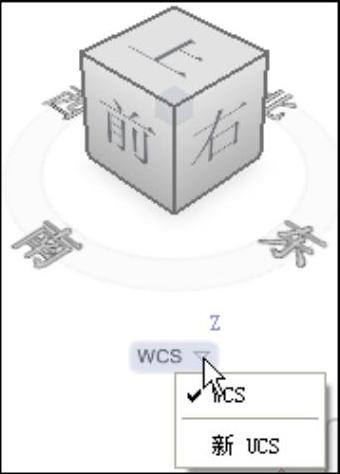
图12-24 坐标系菜单
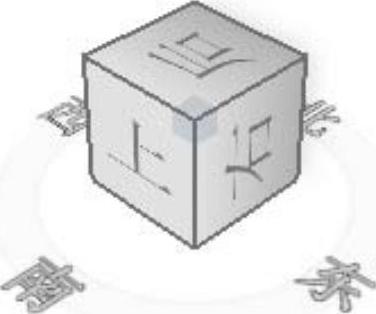
图12-25 新UCS下的ViewCube
技巧
新建UCS之后,ViewCube各表面的方向也随之变化,以保持【上】表面与UCS的XY平面平行(这是步骤2中设置的结果),因此UCS变化之后,单击【上】表面,模型的视图就不一定是俯视方向。但可以看到新建UCS不会影响东南西北四个方向的位置,因为这四个方位始终与世界坐标系(WCS)保持一致。
免责声明:以上内容源自网络,版权归原作者所有,如有侵犯您的原创版权请告知,我们将尽快删除相关内容。




